SMA WEBBOX-BT-20 Quick Reference Guide Uživatelská příručka
Stránka 2
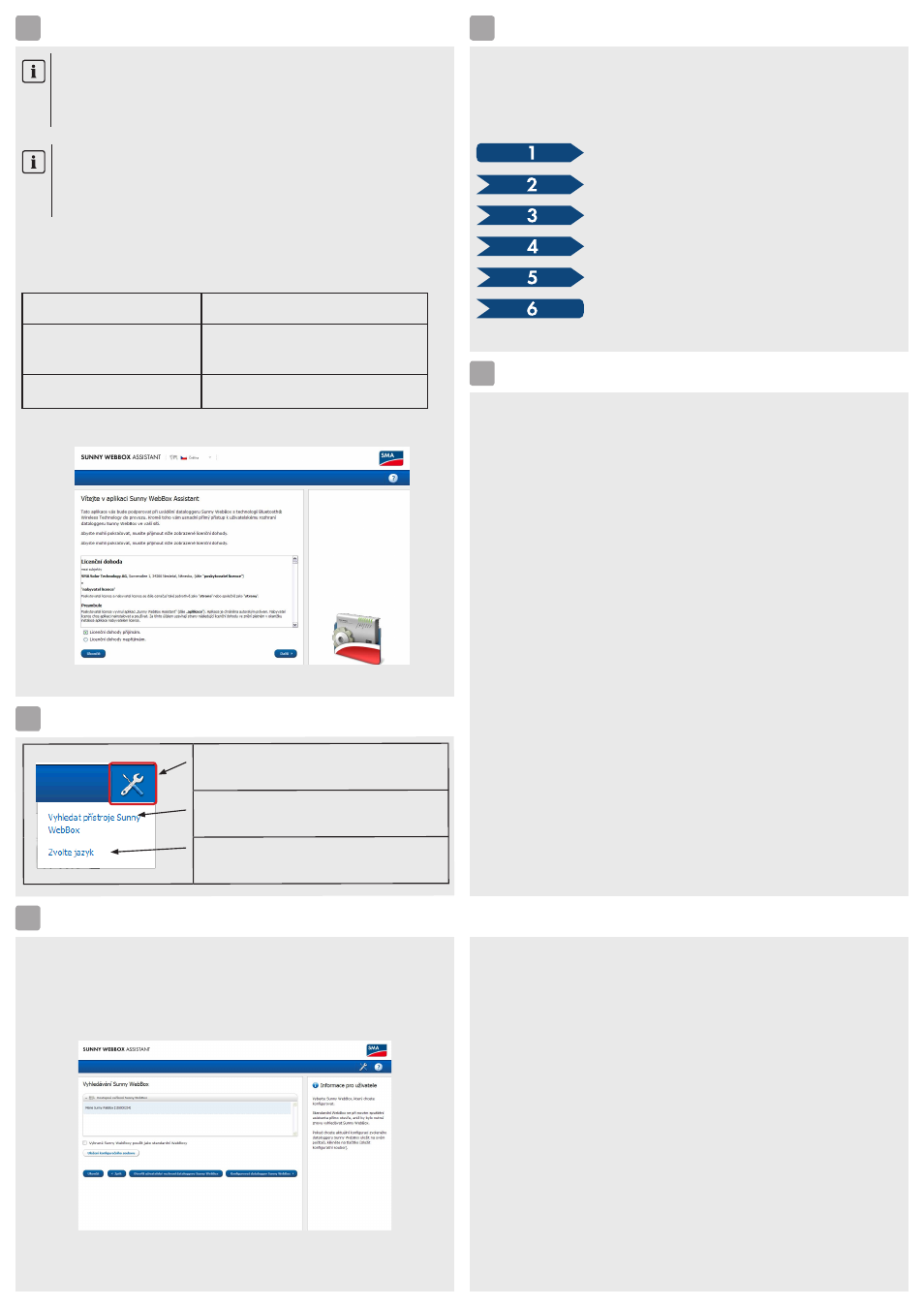
Kliknutím na tlačítko „Nastavení“ můžete otevřít
nabídku.
Pomocí této položky můžete zahájit vyhledávání
dataloggeru Sunny WebBox.
Pomocí této položky můžete vybrat jazyk aplikace.
aktivace javascriptu ve webovém prohlížeči
Uživatelské rozhraní dataloggeru Sunny WebBox a aplikace Sunny WebBox
Assistant vyžadují pro správné zobrazování obsahu a provádění funkcí JavaScript.
Aktivujte ve svém webovém prohlížeči JavaScript. V případě potřeby si přečtěte
nápovědu ke svému webovému prohlížeči.
Uvedení všech síťových zařízení do provozu
Pokud chcete datalogger Sunny WebBox integrovat do místní sítě bez protokolu
DHCP (Dynamic Host Configuration Protocol), uveďte do provozu všechna síťová
zařízení své místní sítě. Aplikace Sunny WebBox Assistant vám pak může pomoci
s přidělením volné IP adresy.
4. Stáhněte si aplikaci Sunny WebBox Assistant z části se soubory ke stažení na webu
www.SMA-Czech.com.
5. Spusťte instalační soubor aplikace Sunny WebBox Assistant podle používaného
operačního systému:
operační systém
Instalační soubor aplikace
sunny WebBox assistant
Microsoft Windows 7,
Microsoft Windows Vista,
Microsoft Windows XP SP2
Sunny-WebBox-Assistant.exe
Linux*,
Mac OS*
Sunny-WebBox-Assistant.jar
*
s prostředím Sun Java Runtime Environment (JRE) od verze 6
☑ Aplikace Sunny WebBox Assistant se otevře ve webovém prohlížeči.
☒
Pokud se aplikace Sunny WebBox Assistant neotevře, viz oddíl
„IDENTIFIKACE CHYB“.
6. Odsouhlaste licenční smlouvu a klikněte na tlačítko [Další].
7. Pokud datalogger Sunny WebBox ještě není připojený, připojte ho a klikněte na tlačítko
[Další].
☑ Aplikace Sunny WebBox Assistant zahájí vyhledávání dataloggerů Sunny WebBox
ve vaší síti.
☒
Pokud svůj datalogger Sunny WebBox nenajdete, viz oddíl
„IDENTIFIKACE CHYB“.
8. Vyberte datalogger Sunny WebBox, který se má konfigurovat.
9. Klikněte na tlačítko [Konfigurovat datalogger Sunny WebBox].
☑ Aplikace Sunny WebBox Assistant vás provede základními nastaveními dataloggeru
Sunny WebBox. Postupujte podle pokynů aplikace Sunny WebBox Assistant.
Přihlášení k dataloggeru sunny WebBox
druh instalace
systémová nastavení
síťová nastavení
datová nastavení
shrnutí a přenos konfigurace dataloggeru
sunny WebBox
PřEHLEd naBídky
IdEntIfIkaCE CHyB
E
H
sPUštění aPLIkaCE sUnny WEBBoX assIstant
d
f
vyHLEdání dataLoGGERU sUnny WEBBoX
konfIGURaCE dataLoGGERU sUnny WEBBoX
G
LEd dioda „POWER“ nesvítí.
• Dataloggeru Sunny WebBox chybí napájení. Zkontrolujte napájení dataloggeru
Sunny WebBox.
LEd dioda „SYSTEM“ bliká červeně.
• Restartujte datalogger Sunny WebBox tak, že vytáhnete jeho síťový zdroj ze zásuvky
a za chvíli ho opět zastrčíte.
• Pokud by se vám nepodařilo problém odstranit restartováním, obraťte se na linku
SMA Service Line.
aplikace sunny WebBox assistant se neotevře.
Chybové hlášení: http://localhost:4145/s/init
• Ve vašem operačním systému není nastaven žádný standardní webový prohlížeč.
Nastavte ve svém operačním systému standardní webový prohlížeč. V případě potřeby si
přečtěte nápovědu ke svému operačnímu systému.
• Není nainstalován žádný webový prohlížeč. Nainstalujte ve svém operačním systému
některý podporovaný webový prohlížeč.
aplikace sunny WebBox assistant nenachází datalogger sunny WebBox.
• Protokol IPv6 možná není podporován ostatními síťovými komponentami (např. proxy
serverem nebo wifi směrovačem). Propojte datalogger Sunny WebBox pomocí modrého
síťového kabelu přímo s počítačem a zopakujte vyhledávání.
• Datalogger Sunny WebBox se nachází v jiné části sítě, která není přístupná. Propojte
datalogger Sunny WebBox pomocí modrého síťového kabelu přímo s počítačem
a zopakujte vyhledávání.
• Připojení k dataloggeru Sunny WebBox blokuje brána firewall. Deaktivujte bránu firewall
na dobu uvádění do provozu nebo povolte potřebné připojení (protokoly HTTP
a UDP na portu 80). V případě potřeby si přečtěte nápovědu k bráně firewall. Zopakujte
vyhledávání.
v systému Windows XP se nedaří aktivovat protokol IPv6.
• Musíte na počítači mít práva správce. Po změně počítač restartujte a znovu spusťte
aplikaci Sunny WebBox Assistant.
• Aktivujte protokol IPv6 v systému Windows XP SP2 ručně (viz návod k obsluze
dataloggeru Sunny WebBox).
V případě technických problémů s dataloggerem Sunny WebBox s technologií Bluetooth®
nebo s aplikací Sunny WebBox Assistant se obraťte na linku SMA Service Line. Aby bylo
možné vám cíleně pomoci, je třeba znát následující údaje:
• operační systém
• verze firmwaru dataloggeru Sunny WebBox
• verze aplikace Sunny WebBox Assistant
sma Czech Republic s. r. o.
Radlická 740/113d
158 00 Praha 5
Tel. +420 235 010 417
www.SMA-Czech.com
kontakt